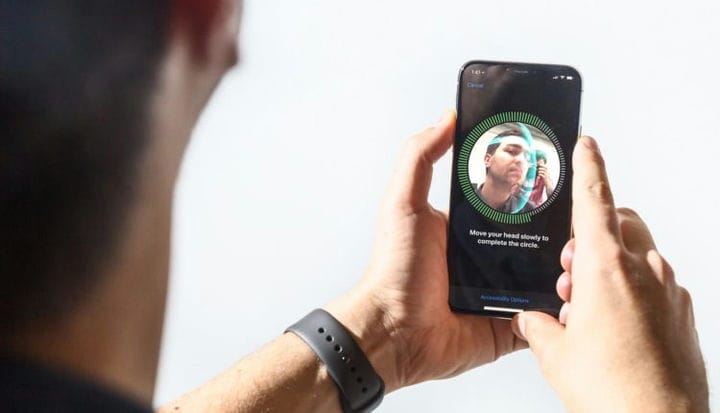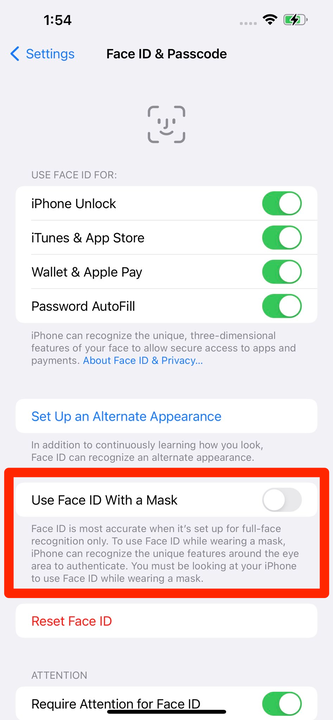Jak odblokować identyfikator twarzy za pomocą maski za pomocą iOS 15.4
- W systemie iOS 15.4 możesz teraz odblokować Face ID swojego iPhone'a nawet podczas noszenia maski.
- Aby skonfigurować Face ID z maską, przejdź do aplikacji Ustawienia i dotknij "Identyfikator twarzy i kod".
- Aby włączyć nowe opcje Face ID, musisz mieć model iPhone'a 12 lub iPhone'a 13.
Face ID umożliwia szybkie i bezproblemowe odblokowanie iPhone'a. Ale jeśli kiedykolwiek próbowałeś odblokować iPhone'a, nosząc maskę na twarz, wiesz, że zawsze jest trochę zamieszania.
Na szczęście nowa aktualizacja oprogramowania iPhone'a, iOS 15.4, zawiera nową funkcję, która pomaga Face ID rozpoznawać Cię nawet wtedy, gdy nosisz maskę. Ta funkcja jest dostępna tylko w modelach iPhone 12 i 13, w tym iPhone 12, 12 Mini, 12 Pro, 12 Pro Max, iPhone 13, 13 Mini, 13 Pro i 13 Pro Max.
Oto jak skonfigurować Face ID, aby rozpoznawał Cię z maską.
Jak skonfigurować Face ID z maską
Najpierw upewnij się, że zaktualizowałeś swój iPhone do iOS 15.4. To jest aktualizacja, która zawiera nowe funkcje Face ID.
Gdy włączysz telefon po zainstalowaniu aktualizacji, może to dać Ci szansę na natychmiastowe skonfigurowanie nowego Face ID. Ale jeśli nie:
1 Otwórz aplikację Ustawienia na iPhonie i stuknij opcję Identyfikator twarzy i kod. Musisz też podać swoje hasło.
2 Włącz przełącznik Użyj identyfikatora twarzy z maską, a następnie stuknij opcję Użyj identyfikatora twarzy z maską.
Stuknij opcję "Użyj identyfikatora twarzy z maską".
3 Zeskanuj swoją twarz za pomocą iPhone'a, tak jak podczas pierwszej konfiguracji funkcji Face ID. Nie musisz nosić maski, kiedy to robisz, ponieważ głównie skanuje ona twoje oczy.
Jeśli nosisz również okulary, wróć do strony Face ID i kodu dostępu i dotknij Dodaj okulary. Pozwoli to zaoszczędzić również wygląd Twoich okularów, dzięki czemu możesz odblokować iPhone'a, nosząc zarówno je, jak i maskę. Będziesz musiał wcześniej zeskanować każdą parę okularów, które planujesz założyć, w przeciwnym razie Face ID ich nie rozpozna.